بکاپ گرفتن از سایت وردپرس با استفاده از افزونه
فهرست مطالب
به بکاپ گیری از سایت وردپرس به عنوان فرصتی برای محافظت از کار سختی که برای ساخت سایت خود کشیدهاید فکر کنید. با داشتن بکاپ اگر شرایط اضطراری مانند نقض امنیتی، مشکل بدافزار یا خطای انسانی رخ دهد، در شرایط سختی قرار نخواهید گرفت. بکاپ گرفتن از سایت وردپرس تضمین میکند که در صورت نیاز میتوانید با بازیابی اطلاعات خود، دادههای سایت قابل دسترس باشد و بتوانید وبسایت خود را مجددا راه اندازی کنید.
بهترین راه برای تهیه نسخه پشتیبان از یک سایت وردپرس بسته به اینکه دارای چه دانشی از راهاندازی وبسایت هستید متفاوت است. بنابراین یادگیری چندین گزینه پشتیبان به شما کمک میکند تا بهترین گزینه را برای خود انتخاب کنید. از طرف دیگر، اگر میخواهید امنیت سایت خود را تضمین کنید، ممکن است از چندین نسخه پشتیبان وردپرس استفاده کنید. در مقاله بکاپ گرفتن از سایت وردپرس از طریق سیپنل، نحوه بکاپ گیری به صورت دستی را آموزش دادهایم. در این مقاله نحوه بکاپ گرفتن از سایت وردپرس با استفاده از افزونه را برای شما شرح میدهیم. بنابراین شما منابع لازم برای گرفتن بهترین تصمیم را برای وبسایت خود در اختیار دارید.
چرا بکاپ گیری از سایت وردپرس ضروری است؟
اکثر شرکتهای میزبانی وب مثل پویان آی تی، بکاپ گیری خودکار وبسایت را ارائه میدهند، اما اگر شرکت ارائه دهنده از کار بیفتد، نمیتوانید بلافاصله به سایت خود دسترسی پیدا کنید. اینجاست که اهمیت بکاپ گیری سایت وردپرس نمایان میشود. با داشتن بکاپ سایت میتوانید مطمئن باشید که در صورت نقص ارائه دهنده هاست، سایت شما دچار مشکل بزرگ نخواهد شد.
اگر از خود میپرسید که آیا نسخههای بکاپ سایت وردپرس ارزش تلاش بیشتر و صرف وقت را دارد یا خیر، پاسخ آسان است. اگر مشکلی پیش آمد، میتوانید وبسایت خود را به سرعت بازیابی کنید تا کسبوکارتان فرصتهای درآمدی را به دلیل خرابی غیرضروری از دست ندهد.
علاوه بر این، هک یک تهدید مداوم است که مشاغل با آن روبرو هستند. گزارش نقض دادههای مرکز منبع سرقت هویت نشان میدهد که تنها در سال ۲۰۲۱، ۱۸۶۲ نقض داده رخ داده است. این یک جهش ۶۸ درصدی از ۱۱۰۸ در سال ۲۰۲۰ است که روند هشدار دهندهای را نشان میدهد. (برای اطلاع از اخبار نقض داده 2022 میتوانید به سایت idtheftcenter مراجعه کنید.)
متأسفانه، هر صنعتی مستعد هک است، به این معنی که مهم نیست که چه کاری انجام میدهید، باید بسیار سخت تلاش کنید تا اطمینان حاصل کنید که دسترسی به سایت شما از بین نمیرود. اگر وب سایت شما خراب شود، دسترسی کاربران شما قطع میشود و کسب و کار شما ممکن است درآمد یا اعتماد مشتریان شما را از دست بدهد.
چه زمانی از وبسایت وردپرس خود بکاپ تهیه کنید
پیشبینی زمان وقوع چنین موقعیتی غیرممکن است. به همین دلیل است که بکاپ گیری از وبسایت خود تا حد امکان مفید است. با این حال، بکاپ گیری دستی از سایت وردپرس شما میتواند زمان بر باشد، یا بکاپ گیری روزانه (یا حتی هفتگی) ممکن است امکان پذیر نباشد. اینکه چه زمانی از وب سایت وردپرس خود نسخه بکاپ تهیه کنید بستگی به میزان تمایل شما به ریسک کردن اطلاعات مهم دارد. اگر سایت شما نسبتا ثابت است، شاید یک نسخه بکاپ هفتگی کافی باشد. اما اگر یک فروشگاه آنلاین یا یک وبلاگ دارید، یک نسخه بکاپ در هفته احتمالاً کافی نیست.
حداقل زمان لازم برای تهیه بکاپ از سایت وردپرس حداقل یک بار در هفته است، اما به خاطر داشته باشید که احتمالاً همچنان اطلاعات مربوطه را از دست خواهید داد. به همین دلیل، بکاپ گیری روزانه بهینه است. در حالی که تعهد به چنین بکاپ گیریهای مکرر وردپرس یک مرحله اضافی است، محافظت از آنچه ساختهاید را در نظر بگیرید. به خاطر داشته باشید که بهترین راه برای تهیه نسخه بکاپ از یک سایت وردپرس، روشی است که برای شما راحتتر است.
میزبانی وب ارائه شده توسط پویان آی تی دارای بکاپ گیری به صورت روزانه، هفتگی و ماهیانه است. به این ترتیب خطر از دست رفتن اطلاعات شما به حداقل میرسد.
بهترین راه برای بکاپ گرفتن از سایت وردپرس چیست؟
راههای مختلفی برای پشتیبان گیری از سایت وردپرسی وجود دارد. بکاپ گرفتن به صورت دستی، استفاده از افزونه رایگان و استفاده از افزونه پولی. هر گزینه مزایا و معایب خود را دارد، بنابراین برای انتخاب درست به آنچه که بیشتر ارزش قائل هستید توجه کنید.
بکاپ گیری دستی وردپرس
اگر بکاپ گیری دستی وردپرس را انتخاب میکنید، باید روزانه یک نسخه از سایت خود را با بکاپ گیری فیزیکی از سایت خود ذخیره کنید. مزایای آن شامل داشتن یک نسخه بکاپ کامل و جامع از آخرین نسخه سایت شما است. معایب این است که این گزینه وقت گیر است و خطای انسانی نیز ممکن است رخ دهد. بنابراین ممکن است به طور تصادفی یک کپی ناقص از سایت خود را ذخیره کنید. (در مقاله بکاپ گرفتن از سایت وردپرس از طریق سیپنل روش صحیح را توضیح داده ایم.)
بکاپ گرفتن از سایت وردپرس با استفاده از افزونه پولی
برای همه چیز یک افزونه وجود دارد. بنابراین جای تعجب نیست که گزینهای وجود دارد که به شما کمک میکند از سایت وردپرس خود نسخه بکاپ تهیه کنید. یک افزونه پولی برای بکاپ گیری وردپرس ممکن است مسیر درستی برای کسب و کارهایی باشد که به دنبال صرفه جویی در زمان هستند. به عنوان مثال، این فرآیند سادهتر و از نظر زمان کارآمدتر است. برخلاف افزونه های بکاپ گیری رایگان که گاهی اوقات فقط از بخشی از محتوا محافظت میکنند، یک افزونه پولی به احتمال زیاد کل سایت شما را ایمن میکند. اشکال این کار این است که باید افزونه را با پول تهیه کنید.
بکاپ گرفتن از سایت وردپرس با استفاده از افزونه رایگان
افزونهها راهی آسانتر و سریعتر برای تکمیل بکاپ گیری وردپرس هستند. یک افزونه به طور قابل توجهی فرآیند را برای مشاغلی که زمان یا منابع لازم برای بکاپ گیری دستی از محتوای خود را ندارند، ساده میکند. با این حال، اکثر افزونههای رایگان تنها بخشی از دادههای وب سایت شما را ضبط میکنند. مثلا برخی از این افزونهها تنها میتوانند از پایگاه داده شما بکاپ تهیه کنند و فایلهای رسانهای یا تمهای شما را ذخیره نمیکنند. اگر میخواهید مطمئن شوید که این اتفاق نمیافتد، به صورت دستی از سایت نسخه بکاپ تهیه کنید یا یک گزینه پولی را انتخاب کنید.
در این مقاله افزونه رایگانی معرفی میکنیم که به طور کامل از سایت شما نسخه بکاپ تهیه میکند.
نحوه بکاپ گیری از سایت وردپرس
در حالی که وردپرس ویژگیهای بسیاری را ارائه میدهد، هنوز هیچ قسمتی وجود ندارد که بتوانید برای ایجاد یک نسخه بکاپ از وب سایت فعلی خود کلیک کنید. اینجاست که افزونههای وردپرس به کار میآیند. این برنامههای افزودنی بدون نیاز به کدنویسی، عملکرد مفیدی را به وب سایت شما اضافه میکنند.
از آنجایی که بهترین راه برای تهیه نسخه بکاپ از سایت وردپرس بسته به اولویت بندی کامل بودن یا راحتی متفاوت است، این شما هستید که تصمیم میگیرید از کدام گزینه برای سایت خود استفاده کنید. در اینجا آموزش استفاده از 2 افزونه برای این کار را به شما آموزش میدهیم. برای اینکه بتوانید افزونههای دلخواه خود را نصب و راه اندازی کنید، پیشنهاد میکنیم از مقاله نصب افزونه در وردپرس دیدن کنید.
نحوه بکاپ گرفتن از سایت وردپرس با استفاده از افزونه UpdraftPlus
افزونههای مختلفی در دسترس هستند، اما بیشترین افزونه بکاپ دانلود شده، افزونه UpdraftPlus Backup WordPress است. برای اطلاعات بیشتر در مورد این افزونه، سایت UpdraftPlus را بررسی کنید. در اینجا مراحلی وجود دارد که باید برای تکمیل یک نسخه بکاپ از وردپرس با کمک این افزونه انجام دهید.
مراحل استفاده از UpdraftPlus به صورت تصویری
در ابتدا باید مراحل نصب و فعال سازی افزونه را انجام دهیم. سپس پیکرندی تنظیمات افزونه را انجام دهیم.
نصب و فعال سازی افزونه
1. وارد داشبورد وردپرس خود شوید.
2. به تب افزونهها بروید. سپس روی گزینه “افزودن” کلیک کنید.
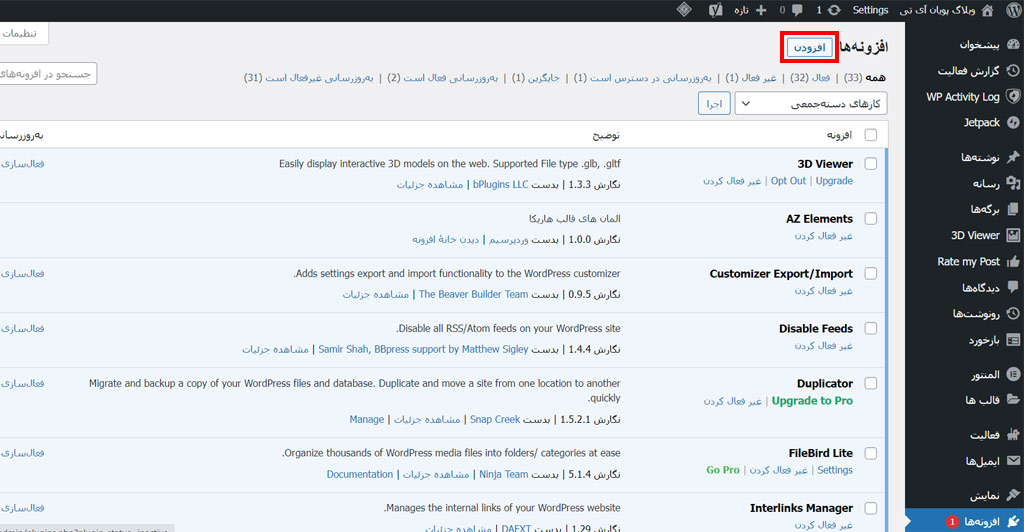
3. کلمه “UpdraftPlus” را جستجو کنید. هنگامی که در نتایج ظاهر شد، روی دکمه “نصب” کلیک کنید.
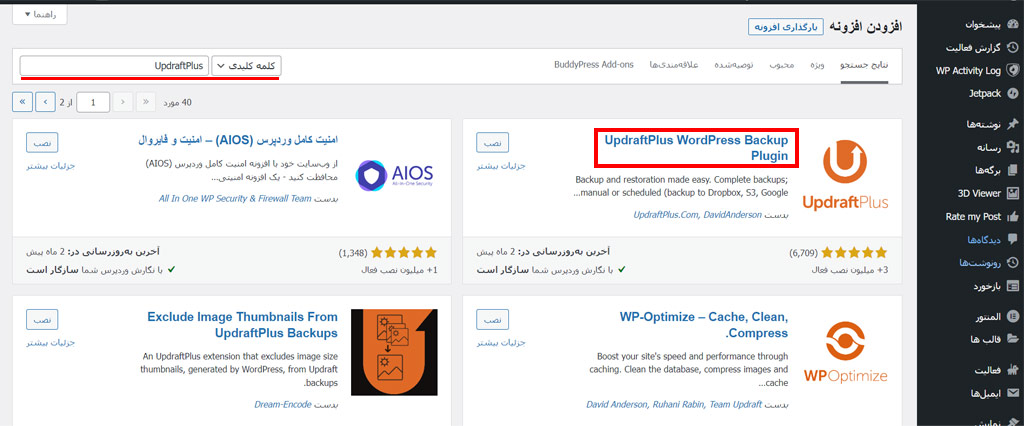
4. روی “فعال نمایید” کلیک کنید تا به طور خودکار به برگه ای که همه افزونه های نصب شده در سایت شما را فهرست می کند هدایت شوید.
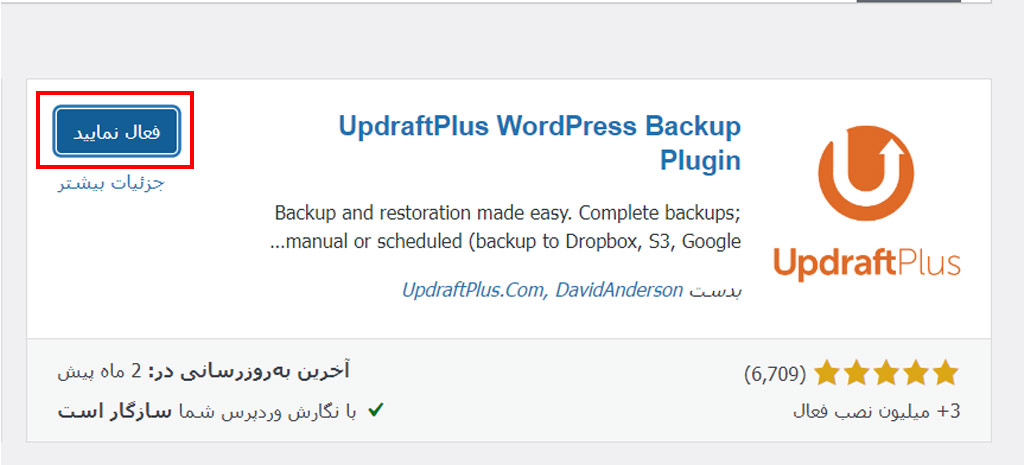
مراحل نصب و فعال سازی به پایان رسید. اکنون زمان آن رسیده است که تنظیمات افزونه را پیکربندی کنید.
پیکربندی تنظیمات افزونه
5. ممکن است یک پاپآپ با دکمه “برای شروع اینجا را کلیک کنید!” مشاهده کنید. اگر این کار را نکردید، روی لینک “تنظیمات” کلیک کنید .
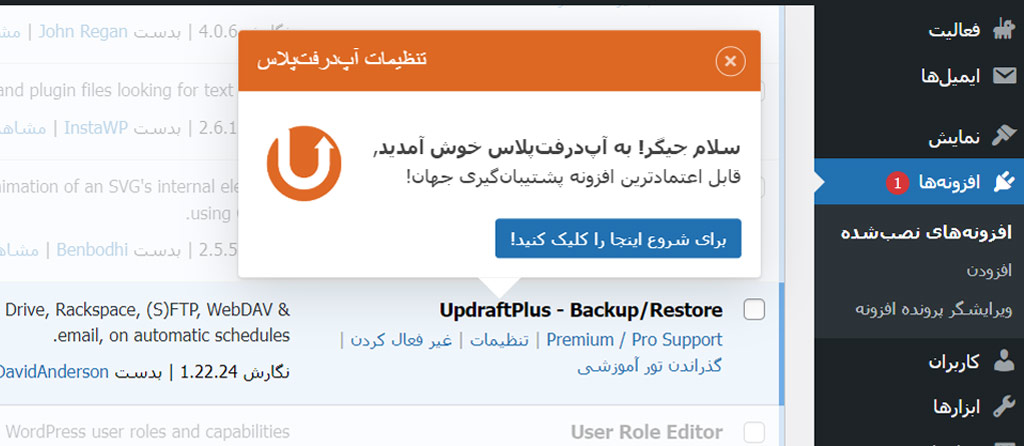
6. اگر می خواهید فوراً یک نسخه بکاپ تهیه کنید، روی دکمه “تهیهی پشتیبان” کلیک کنید.
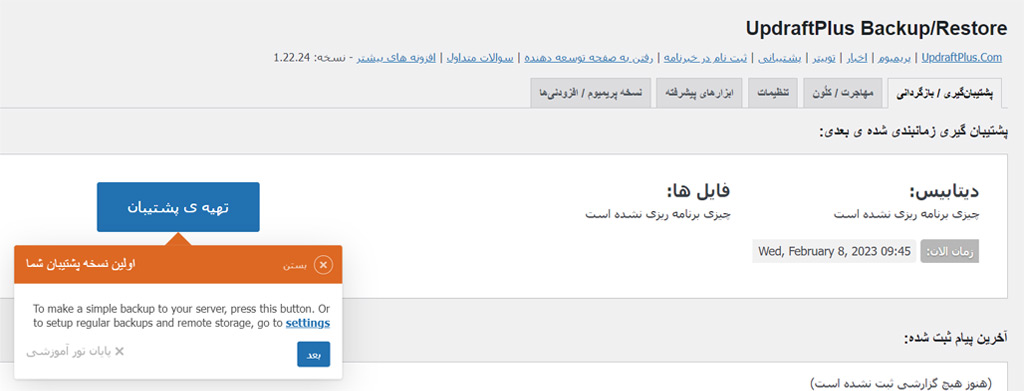
7. اگر میخواهید بکاپ گیری خودکار را زمانبندی کنید، میتوانید اینکار را در برگه تنظیمات تنظیم کنید.

8. سپس برای محل ذخیره نسخه بکاپ خود، یک ارائه دهنده فضای ذخیره سازی انتخاب کنید. به طور مثال، Dropbox را انتخاب میکنیم.
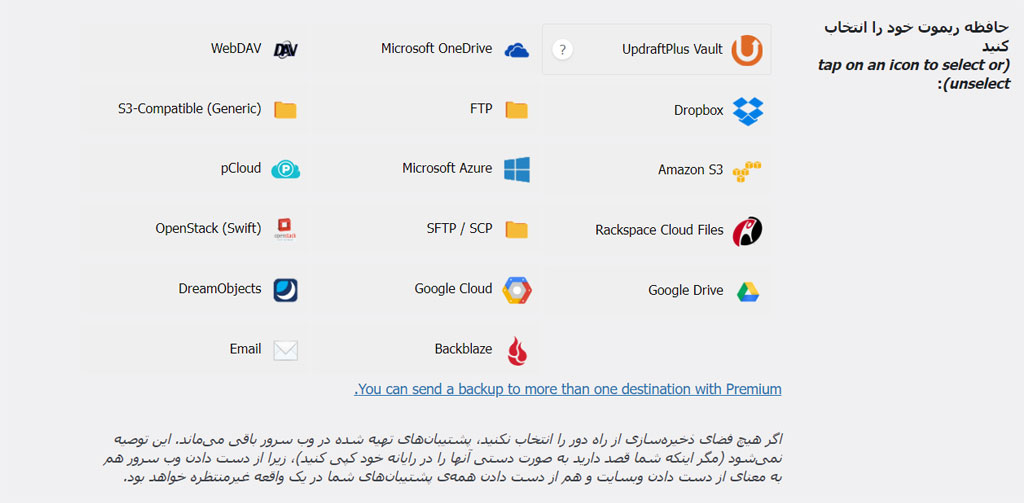
9. هنگامی که انتخاب خود را انجام دادید، بخش جدیدی با لینکی برای احراز هویت حساب شما با ارائه دهنده پس از ذخیره تنظیمات ظاهر میشود. اکنون هیچ اقدامی لازم نیست.
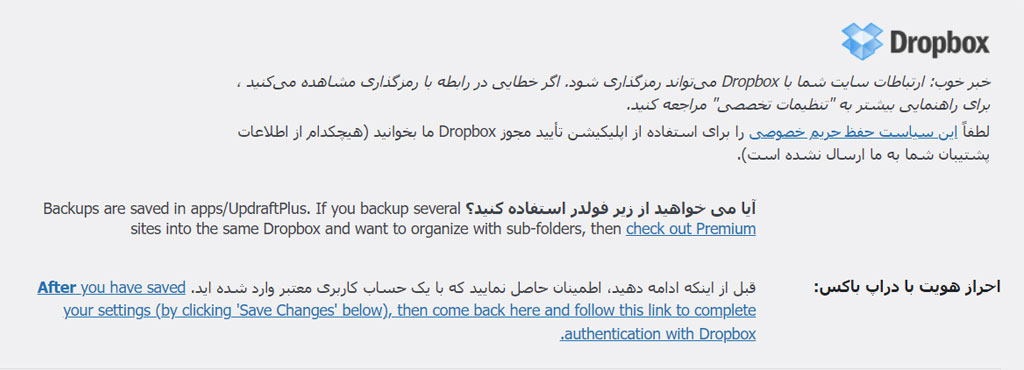
10. فایل هایی را که می خواهید در بکاپ ها خود قرار دهید را انتخاب کنید.
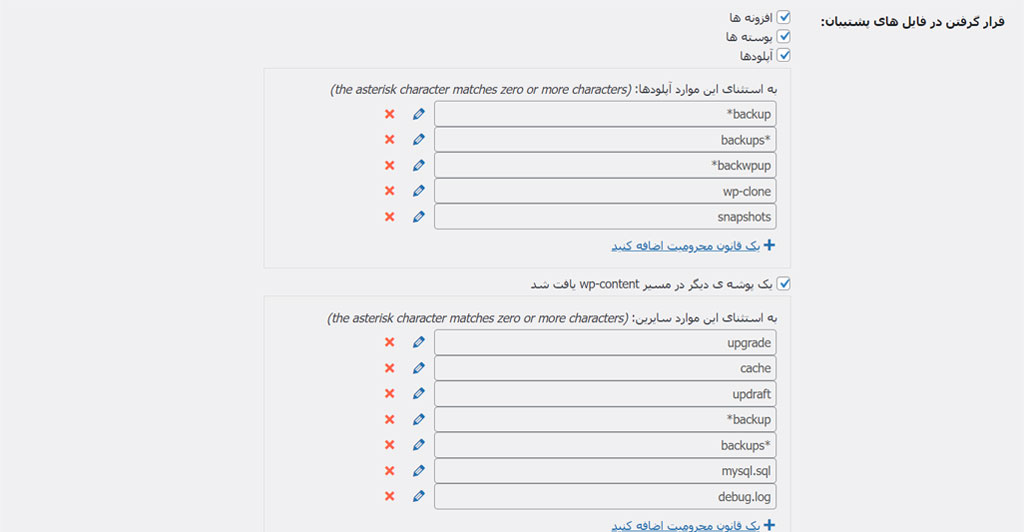
11. تنظیمات خود را با کلیک بر روی دکمه Save Changes ذخیره کنید.
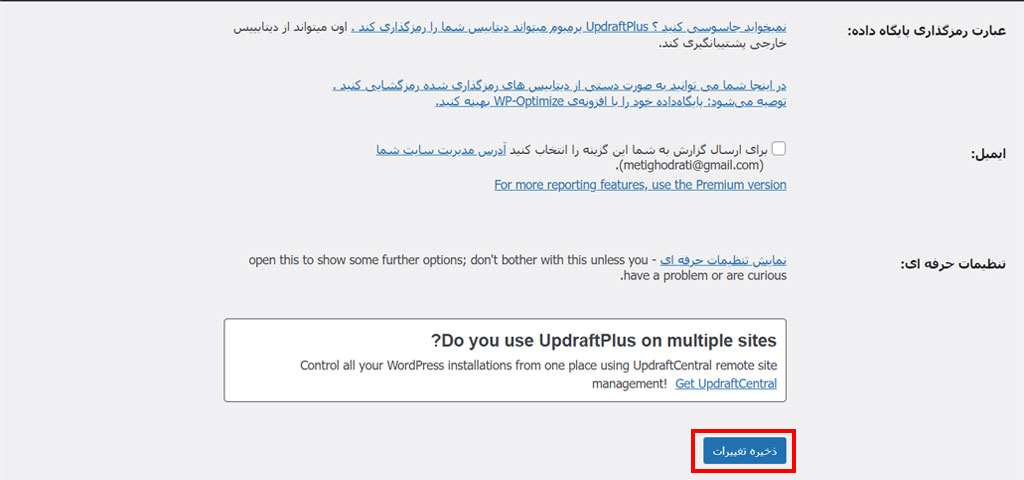
12. هنگامی که روی ذخیره تغییرات کلیک کردید، دو پیام جدید برای شما در صفحه ظاهر میشود که از شما می خواهد حساب خود را با هر ارائه دهنده راه دوری که انتخاب کرده اید تأیید کنید.

13. برای تکمیل فرآیند، روی لینک کلیک کنید. به طور خودکار یک پنجره جدید باز می شود که از شما می خواهد اطلاعات حساب خود را پر کنید. چنانچه از قبل داخل یکی از این فضاهای ذخیره سازی اکانت داشته باشید و از طریق مرورگر لاگین مانده باشید، این کار به صورت خودکار صورت میگیرد و صفحهای برای شما نمایش داده نمیشود.
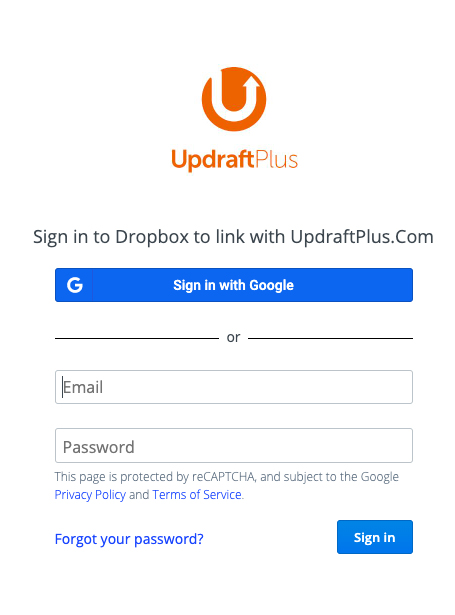
14. به UpdraftPlus.com اجازه دسترسی به ارائه دهنده راه دور خود بدهید و روی Complete Setup کلیک کنید.
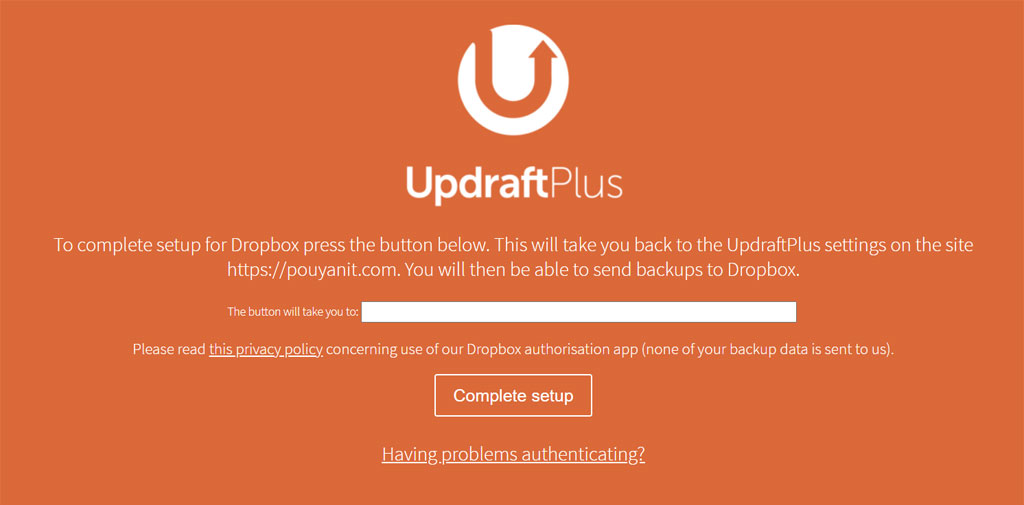
15. سپس به داشبورد وردپرس خود هدایت می شوید و یک پیام موفقیت آمیز برای احراز هویت حساب خود مشاهده میکنید.
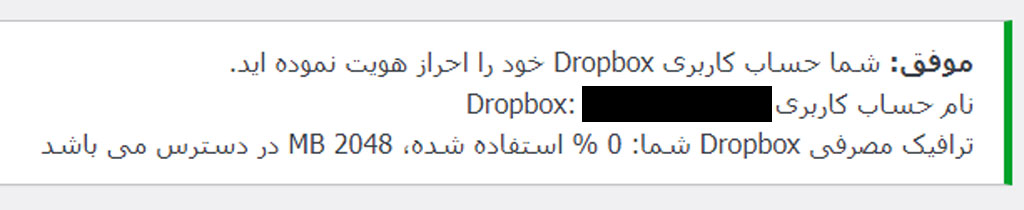
پس از این مرحله افزونه با موفقیت به دراپ باکس وصل میشود و بکاپهای شما به این سرویس ذخیره میشود.
نحوه بکاپ گرفتن از سایت وردپرس با استفاده از افزونه Duplicator
افزونه Duplicator هم مانند افزونه UpdraftPlus نسخه رایگانی دارد که میتوانید از آن برای تهیه بکاپ استفاده کنید. تنها موردی که دارد این است که نمیتوانید بکاپ گیری خودکار تعریف کنید. در اینجا مراحلی وجود دارد که باید برای تکمیل یک نسخه بکاپ از وردپرس با کمک این افزونه انجام دهید.
مراحل استفاده از Duplicator به صورت تصویری
مانند مراحل افزونه قبلی، ابتدا باید مراحل نصب و فعال سازی افزونه و سپس پیکرندی تنظیمات افزونه را انجام میدهیم.
نصب و فعال سازی افزونه
1. وارد داشبورد وردپرس خود شوید.
2. به تب افزونهها بروید. سپس روی گزینه “افزودن” کلیک کنید.
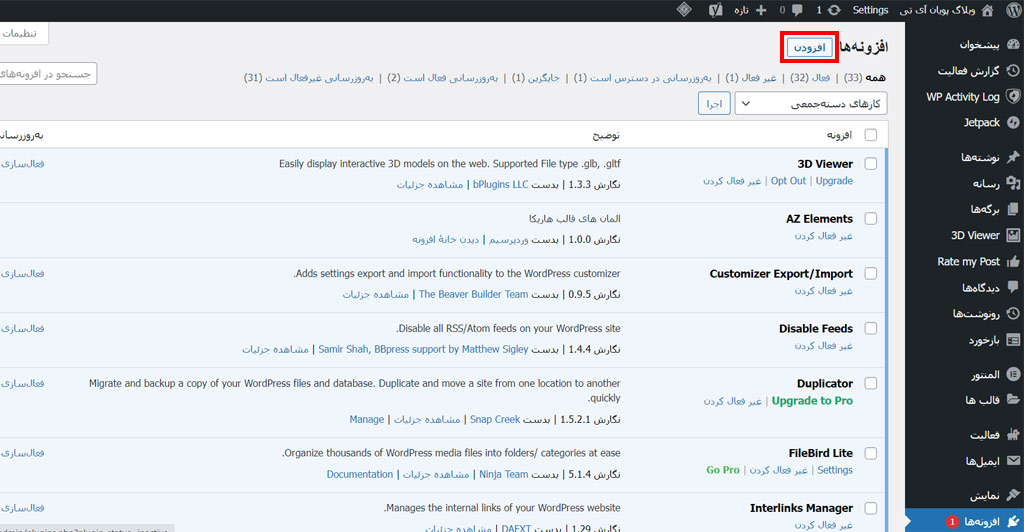
3. کلمه “Duplicator” را جستجو کنید. هنگامی که در نتایج ظاهر شد، روی دکمه “نصب” کلیک کنید.
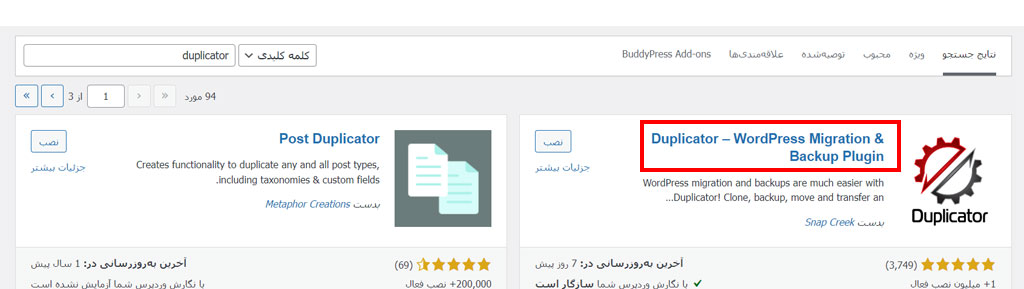
4. روی “فعال نمایید” کلیک کنید تا به طور خودکار به برگه ای که همه افزونه های نصب شده در سایت شما را فهرست می کند هدایت شوید.
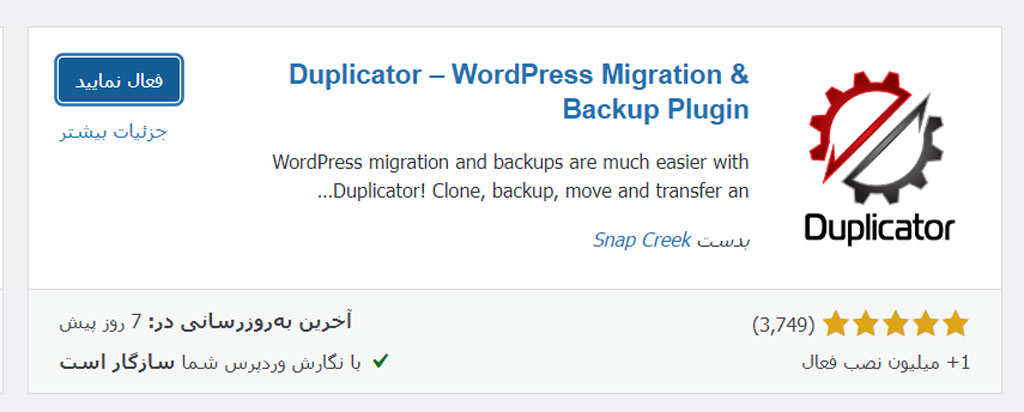
مراحل نصب و فعال سازی به پایان رسید. اکنون زمان آن رسیده است که تنظیمات افزونه را پیکربندی کنید.
پیکربندی تنظیمات افزونه
5. در منوی Duplicator روی “Packages” کلیک کنید.
6. در صفحه باز شده روی “Create New” کلیک کنید
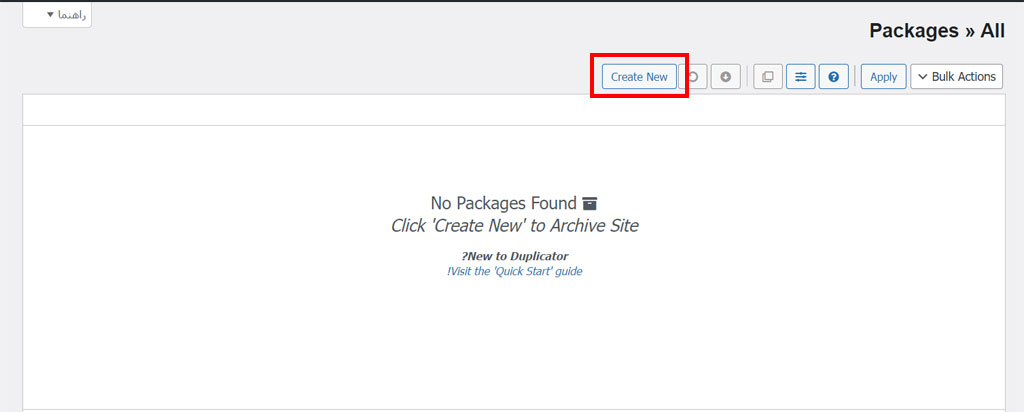
7. حال باید پکیج را تنظیم کنید. برای این کار روی “Next” کلیک کنید.
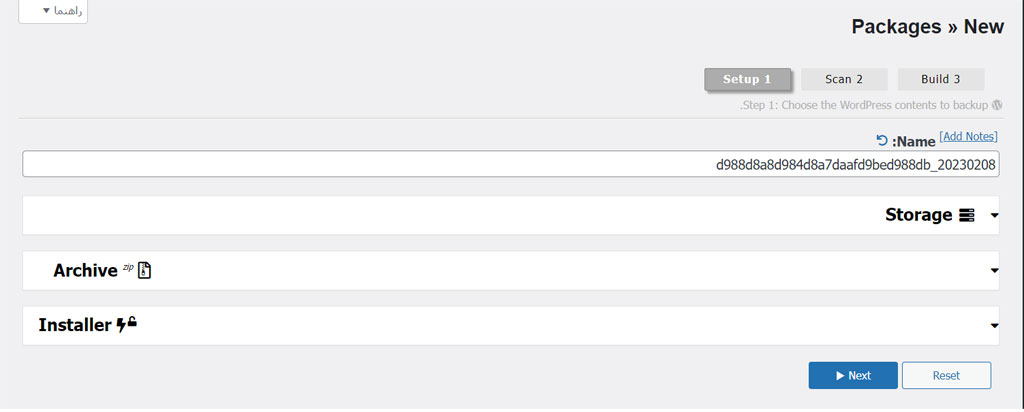
8. در مرحله بعد باید منتظر بمانید تا اسکن سایت تمام شود.
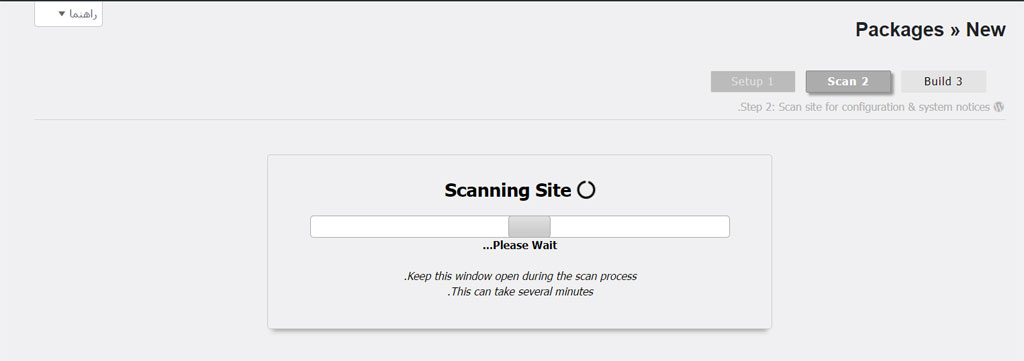
9. برای ادامه روند کار باکس کوچک را علامت بزنید. سپس روی “Build” کلیک کنید.
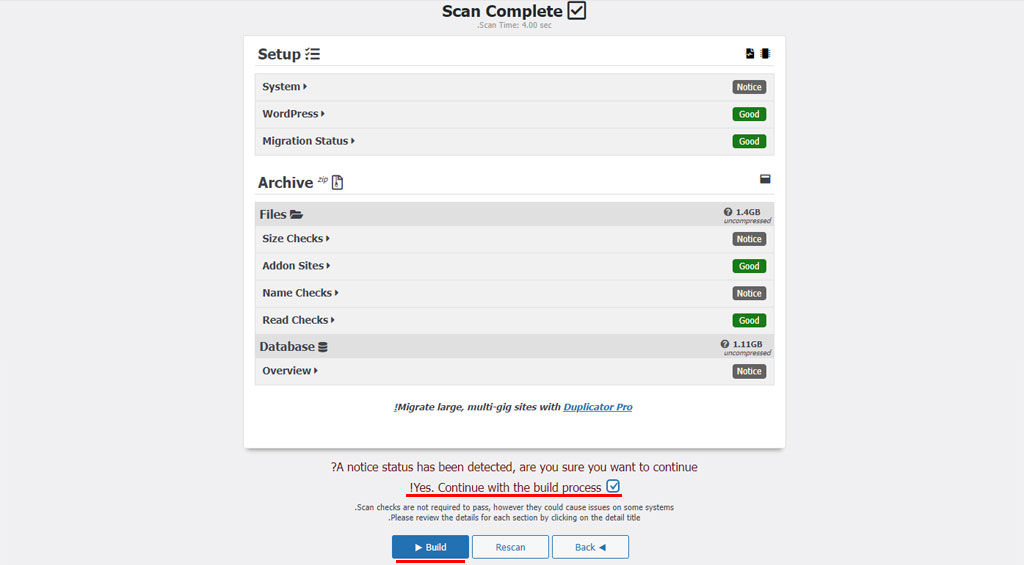
10. پس از آن خواهید دید که بکاپ شما در حال ساخته شدن است.
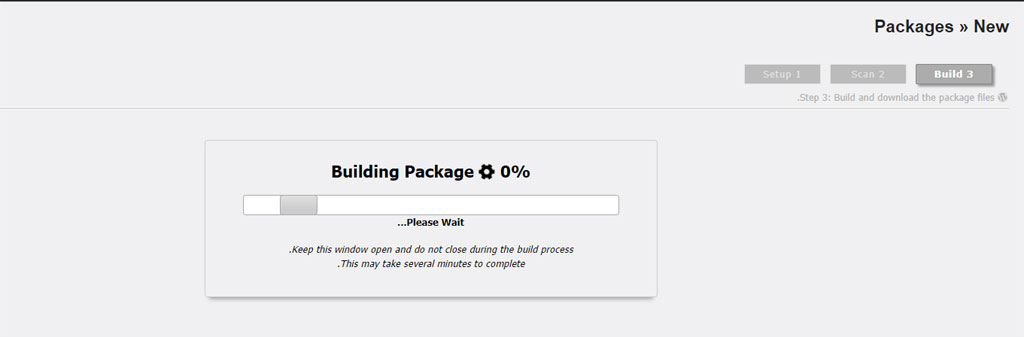
11. پس از تکمیل ساخت بسته، دو فایل “Installer” و “Archive“ دریافت خواهید کرد. شما باید هر دو فایل را روی دسکتاپ خود دانلود کنید.
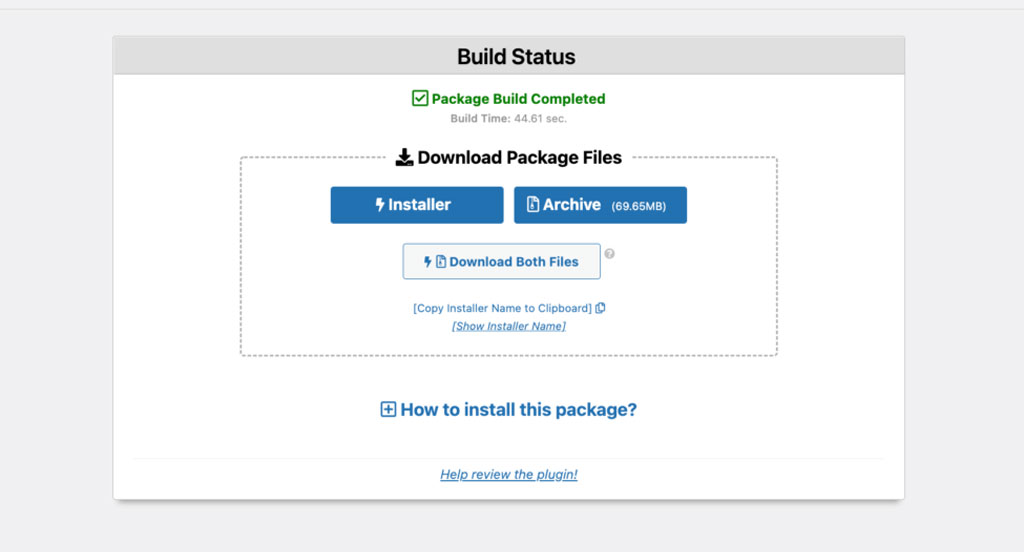
این فایلها همان بکاپ سایت شما است و به این ترتیب آماده استفاده است.
در حالی که این افزونههای UpdraftPlus و Duplicator با موفقیت از وب سایت شما بکاپ تهیه میکنند، باز هم نیاز است که هر چند وقت یکبار نسخه پشتیبانی به صورت دستی تهیه شود.
سخن پایانی
بکاپ گیری سایت وردپرس به ایمن سازی محتوای شما کمک میکند. اکنون که میدانید بکاپ گرفتن از سایت وردپرس با استفاده از افزونه کار ساده ای است، میتوانید به راحتی بکاپ تهیه کنید. پشتیبانگیری وردپرس به شما کمک میکند تا مطمئن شوید که محتوای شما هرگز از دسترس خارج نمیشود و اگر ارائهدهنده هاست شما خراب شود، لازم نیست از ابتدا شروع کنید.
از مقالات دیگر وبلاگ پویان آی تی دیدن کنید.
به این مقاله امتیاز دهید!
میانگین امتیاز 0 / 5. تعداد رأی ها : 0
هنوز هیچ رأیی داده نشده. اولین نفر باشید!

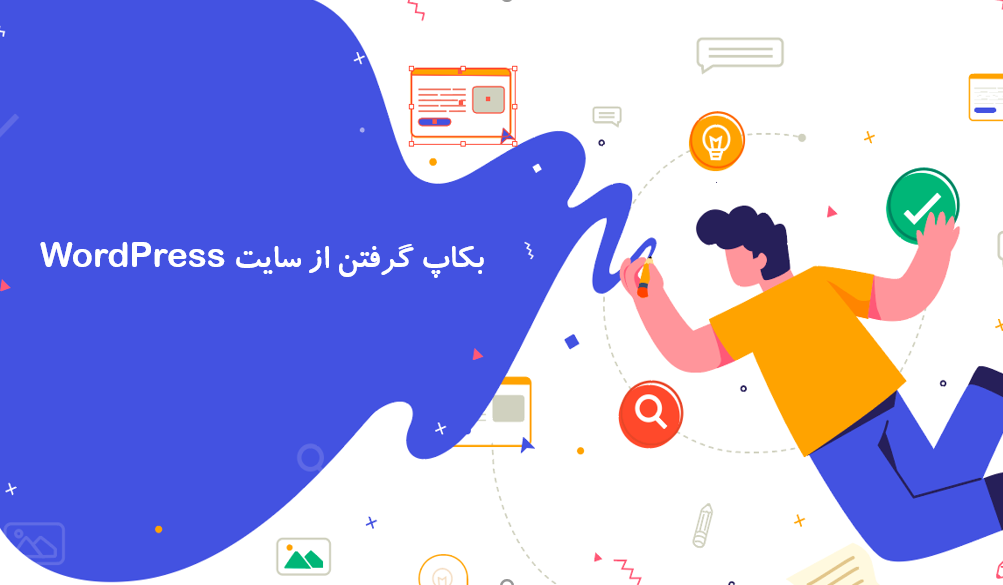



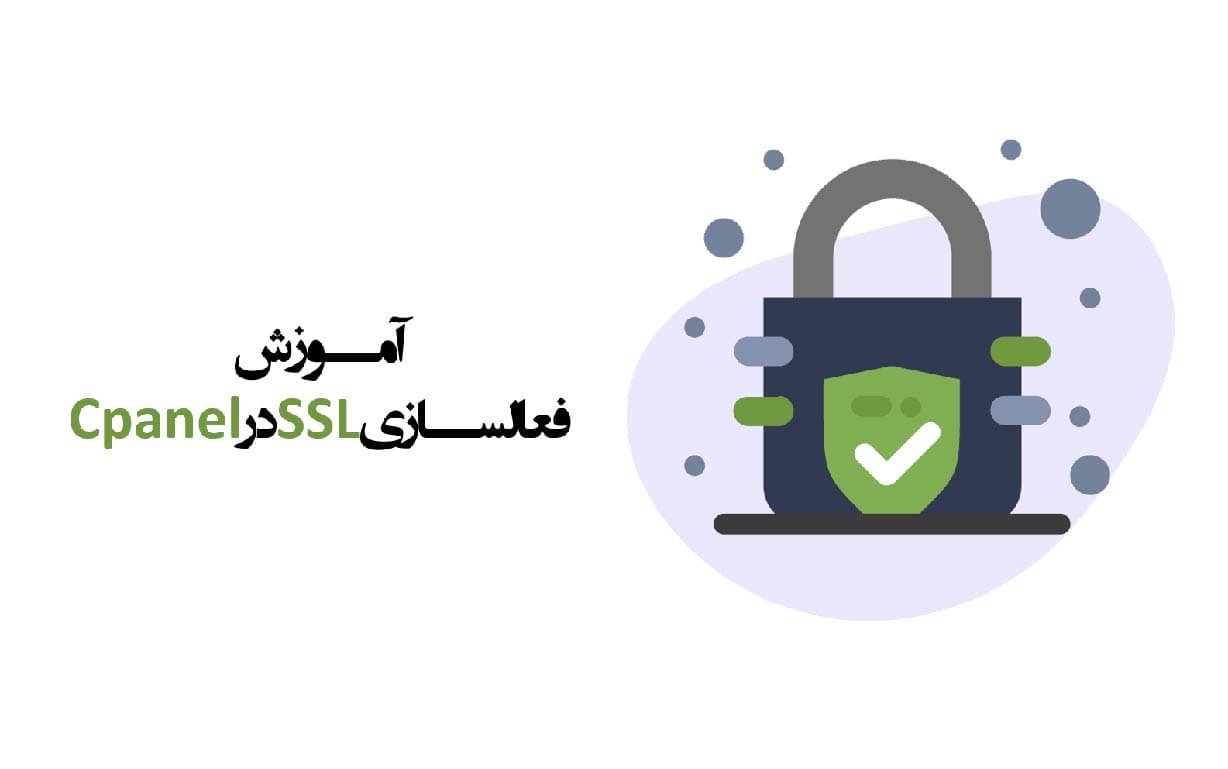
اولین دیدگاه را اضافه کنید.